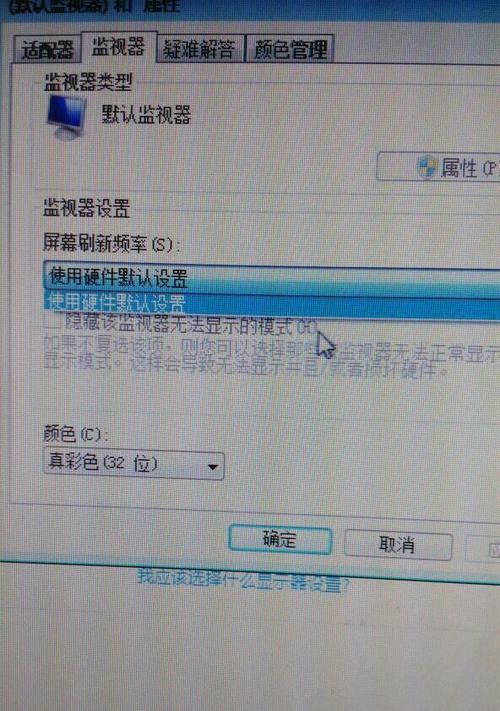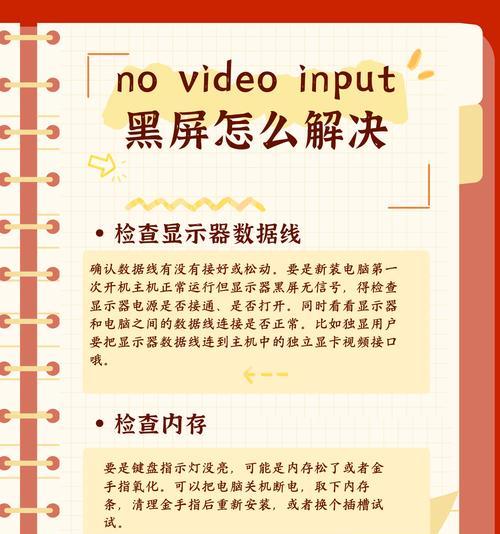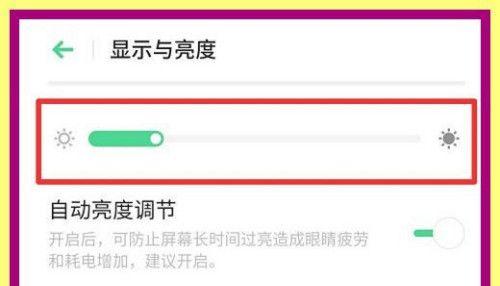电脑有电但显示屏黑屏,怎么处理?
游客 2025-03-18 16:40 分类:网络技术 24
您是否遇到过电脑开机有电但屏幕显示黑屏的情况?这可能是由多种原因造成的,包括硬件故障、连接问题或软件冲突。不用担心,这篇详细的文章将一步一步引导您诊断问题并找到解决方法。
一、检查硬件连接
我们应该排除最基本的故障点。请按照以下步骤操作:
1.确认电源连接:确保电脑和显示器的电源线都已正确接入,并且插头牢固。如果可能,试着更换电源插座或使用其他稳定的电源源。
2.检查视频连接线:检查所有的视频连接线(如HDMI、VGA或DVI线)是否连接正常,无损坏。尝试拔出后重新插入,或替换一条新的连接线,确保连接线没有接触不良的问题。
3.检查显示器电源:确认显示器是否开启且输入源选择正确。有时候,显示器可能被无意中设置为错误的输入源或已关闭。
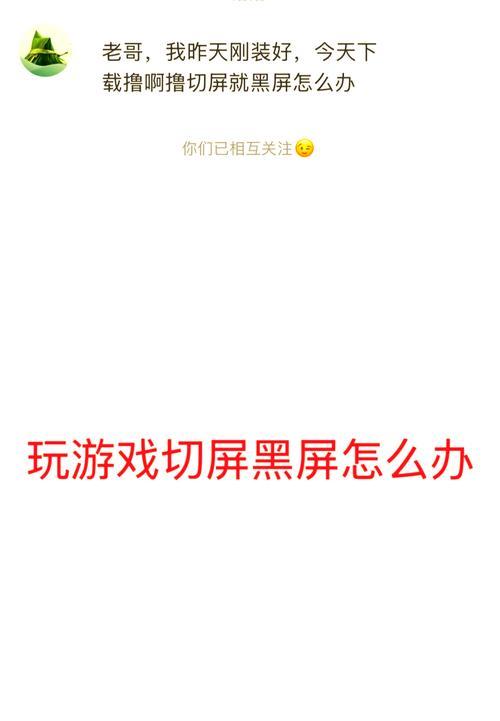
二、显示器自检功能
一些显示器有内建的自检功能,可以尝试以下操作:
1.使用显示器自身的按钮:大多数显示器都有多个按钮用于操作菜单,您可以尝试打开显示器的菜单界面,通过菜单检查输入信号是否正常。
2.尝试按显示器上的“菜单”或“输入源”按钮:这可以帮助您确认问题是否出在显示器或电脑端。
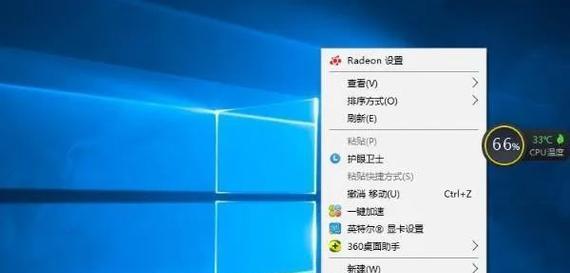
三、排除显卡问题
显卡故障也是一个常见原因,尝试以下操作:
1.检查独立显卡:如果您使用的是独立显卡,请确保显卡已经正确安装在主板的PCI-E插槽上,并且电源线连接正常。
2.外部显示器测试:如果您的电脑有独立显卡,可以尝试连接一个外部显示器。如果外部显示器显示正常,则可能是屏幕本身或内置显卡存在问题。

四、尝试安全模式启动
若硬件连接没有问题,可以尝试以安全模式启动电脑,查看是否为软件问题导致。
1.重启电脑:在启动过程中,持续按F8键(不同电脑可能略有不同)进入高级启动选项。
2.选择安全模式:在高级启动选项中选择“安全模式”,在安全模式下查看电脑运行是否正常。
3.如果安全模式下正常:可能是因为某个软件冲突或驱动问题导致。您可以在安全模式下禁用最近安装的软件或更新显卡驱动。
五、系统和软件问题排除
若硬件检查无误,继续排查系统和软件问题:
1.系统还原:如果电脑最近有设置系统还原点,您可以尝试将系统还原到未出现问题之前的状态。
2.运行诊断工具:使用Windows内置的故障排除工具,尤其是硬件和设备功能,来检测和修复问题。
六、硬件故障和维修
如果以上步骤都不能解决问题,可能就是真正的硬件故障,以下是您可能需要采取的措施:
1.检查电脑散热情况:确保风扇转动正常,没有过热现象。热度过高可能导致电脑自动保护关机。
2.联系专业人士:如果确定是主板、CPU、内存条或其他关键部件的问题,请寻求专业维修服务。
3.备份重要数据:在考虑任何硬件维修时,确保备份所有重要数据以防丢失。
七、结束
通过以上步骤的逐步排查,大多数情况下您应该能够找到黑屏的原因并解决它。如果问题持续存在,可能需要专业的技术支持。保持冷静、细心的检查每个可能的问题点,绝大多数电脑黑屏问题都是可以解决的。
在这篇文章中,我们综合了硬件、软件以及系统层面的解决方案,详细介绍了面对电脑有电但显示屏黑屏情况时的各项处理方法。如果您有其他电脑使用中的疑惑,欢迎继续探讨。
版权声明:本文内容由互联网用户自发贡献,该文观点仅代表作者本人。本站仅提供信息存储空间服务,不拥有所有权,不承担相关法律责任。如发现本站有涉嫌抄袭侵权/违法违规的内容, 请发送邮件至 3561739510@qq.com 举报,一经查实,本站将立刻删除。!
- 最新文章
- 热门文章
-
- 手机贴膜后如何拍照更清晰?
- xr手机拍照如何设置才好看?
- 投影仪B1与B2型号之间有何区别?
- 电脑手表通话时声音如何打开?操作步骤是什么?
- 如何将违法拍摄的照片安全传送到他人手机?传输过程中需注意哪些隐私问题?
- 电脑音响声音小且有杂音如何解决?
- 苹果拍投影仪变色怎么解决?投影效果如何调整?
- 使用siri拍照时如何显示手机型号?设置方法是什么?
- 新电脑无声音驱动解决方法是什么?
- 电脑黑屏怎么关机重启?遇到黑屏应该怎么办?
- 投影仪如何连接点歌机?连接过程中遇到问题如何解决?
- 笔记本电脑如何查看电子课本?
- 苹果手机拍照出现黑影怎么处理?如何去除照片中的黑影?
- 贝米投影仪性价比如何?
- 电脑配置如何查询?如何根据配置选择合适的电脑?
- 热评文章
-
- 梁山108好汉的绰号有哪些?这些绰号背后的故事是什么?
- 网页QQ功能有哪些?如何使用网页QQ进行聊天?
- 鬼武者通关解说有哪些技巧?如何快速完成游戏?
- 恶梦模式解析物品攻略?如何高效获取游戏内稀有物品?
- 门客培养详细技巧攻略?如何有效提升门客能力?
- 哪些网络游戏陪伴玩家时间最长?如何选择适合自己的经典游戏?
- 中国手游发行商全球收入排行是怎样的?2023年最新数据有哪些变化?
- 彩色版主视觉图公开是什么?如何获取最新版主视觉图?
- 军神诸葛亮是谁?他的生平和成就有哪些?
- 镜常用连招教学怎么学?连招技巧有哪些常见问题?
- 如何提高机关枪的精准度?调整攻略有哪些常见问题?
- 中国棋牌游戏有哪些常见问题?如何解决?
- 探索深海类游戏介绍?有哪些特点和常见问题?
- 盖提亚怎么玩?游戏玩法介绍及常见问题解答?
- 好玩的网络游戏有哪些?如何选择适合自己的游戏?
- 热门tag
- 标签列表